- Автор Abigail Brown [email protected].
- Public 2023-12-17 06:53.
- Соңғы өзгертілген 2025-01-24 12:15.
Не білу керек
- ДК: Іздеу жолағына Bluetooth енгізіңіз. Bluetooth және басқа құрылғылар параметрлері түймесін > Bluetooth қосу > құрылғыны таңдау > Қосылу түймесін басыңыз.
- Mac: Apple мәзірі > Жүйе теңшелімдері > Bluetooth 643344 құлақшасын таңдаңыз43452 Қосылу.
- Android телефоны: Параметрлер > Байланыстар > Bluetooth 64334 құрылғысынан түртіңіз. жұптастыру және қосылу тізімі.
- iPhone: Параметрлер > қосу Bluetooth > жұптастыруды бастау үшін гарнитураның атын түртіңіз.
- Bluetooth қосылған теледидарға қосылу үшін (брендтер әр түрлі), Параметрлер > Қосылымдар мәзіріне өтіңіз > Bluetooth, жұптаңыз және қосыңыз.
Бұл мақалада теледидарды, компьютерді, Mac жүйесін, iPhone немесе Android құрылғысын құлақаспаптарға қосу туралы шолу берілген.
Кез келген Bluetooth құлақаспаптарын кез келген құрылғыға қосу әрекетінен бұрын, ағымдағы құрылғыңызда тиісті адаптерлер (қажет болса) және Bluetooth қосулы екеніне көз жеткізіңіз, сондықтан құрылғыны көруге болады. Құлаққаптар да қосулы және жұптау режимінде болуы керек.
Компьютерге Bluetooth құлаққаптарын қосу
Windows 10 жүйесінде құлаққапты жалғамас бұрын Bluetooth қосуды ұмытпаңыз. Құлақаспаптар да қосулы кезде, Параметрлер > Bluetooth және басқа құрылғылар > Audio бөліміне өтіп, түймесін түртіңіз. жұптастыру және қосу үшін құлаққаптар. Құрылғы тізімде жоқ болса, Bluetooth немесе басқа құрылғы қосу > Bluetooth түймесін басып, жаңа құрылғыны көрінетін етіп жасаңыз.
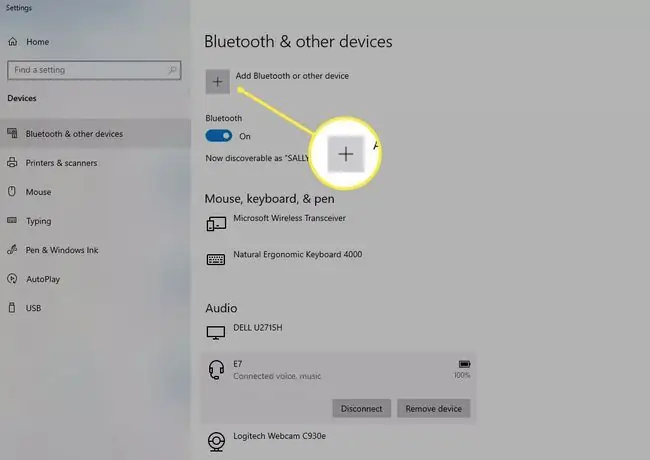
Құлақаспаптарды Windows компьютерлеріне жалғау туралы толығырақ ақпарат алыңыз.
Құлақаспаптарды Mac компьютеріне жалғау
Mac компьютерінде жұмыс үстеліндегі Apple логотипін басыңыз. Содан кейін Жүйе теңшелімдері > Bluetooth түймесін басыңыз және құлаққаптар тізімде пайда болған кезде Қосылу түймесін басыңыз. сонымен қатар Басқару орталығына > Bluetooth > Bluetooth теңшелімдері > қосылыңыз(құрылғы атауының қасында).
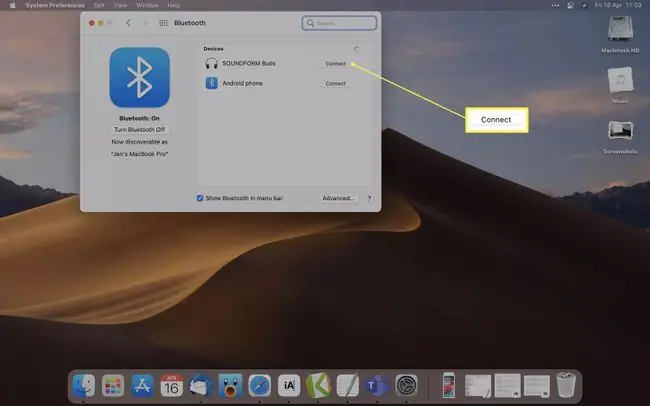
Құлақаспаптарды Mac жүйесіне қосу туралы толығырақ ақпарат алыңыз.
Bluetooth гарнитурасын iPhone телефонымен жұптау
Параметрлер ашыңыз және Bluetooth қосулы екенін растаңыз. Құрылғының атын түртіңіз (Менің құрылғыларым немесе Басқа құрылғылар астында) және iPhone оған қосылады.
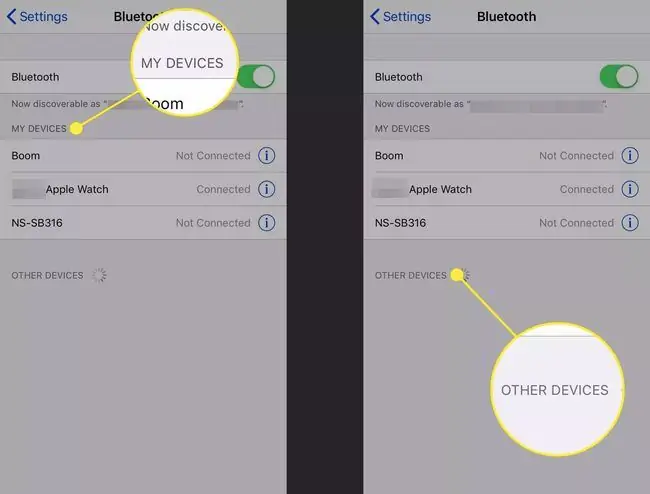
Құлақаспаптарды iPhone телефондарына қосу туралы толығырақ ақпарат алыңыз.
Құлаққаптарды Android жүйесіне жұптаңыз және қосыңыз
Android телефондарында процесс Параметрлер астында орындалады. Сол жерге өтіңіз, содан кейін Қосылған құрылғылар > Қосылым теңшелімдері > Bluetooth > жаңа түймесін түртіңіз. құрылғы және жұптастыру және қосылу үшін қолжетімді құрылғыны түртіңіз.
Сонымен қатар Bluetooth мәзіріне Хабарландырулар көлеңкесін төмен сырғыту және Bluetooth белгішесін басып/ұстап тұру арқылы да өтуге болады.
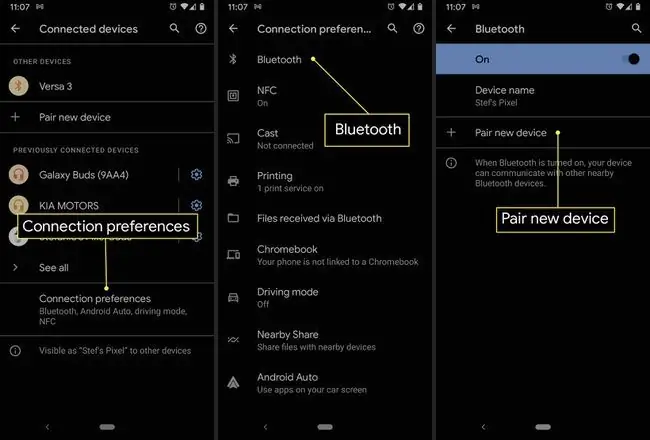
Android құрылғыларын құлаққапқа қосу туралы толығырақ ақпарат.
Құлаққапты теледидарға жалғау
Әрбір теледидар бренді сәл басқа тәсілді пайдаланады, бірақ жалпы алғанда, Параметрлер > Қосылымдар мәзіріне өтіңіз > Bluetooth, содан кейін құлаққаптарды тізімнен жұптаңыз және қосыңыз. Кабельдік компанияның орнына ағындық құрылғыны пайдалансаңыз, сөз айырмашылықтарын да көруіңіз мүмкін.
Құлаққапты Bluetooth арқылы кез келген теледидарға қалай қосуға болады
Құлақаспаптарды теледидарға жалғау туралы толығырақ ақпарат алыңыз.
ЖҚС
Bluetooth құлаққаптарын PS4 құрылғысына қалай қосуға болады?
PS4 Bluetooth гарнитураларына жергілікті түрде қолдау көрсетпейді, бірақ сіз оны әлі де жұмыс істей аласыз. Құлақаспаптарды жұптау режиміне қойып, Параметрлер > Құрылғылар > Bluetooth құрылғылары Қосу үшін құлақаспапты таңдаңыз. ол. Бұл жұмыс істемесе, гарнитураны DualShock 4 контроллеріне қосып көріңіз немесе USB Bluetooth адаптерін сатып алыңыз.
Bluetooth құлаққаптарын Xbox One құрылғысына қалай қосуға болады?
PS4 сияқты, Xbox One консолі Bluetooth гарнитураларына қолдау көрсетпейді. Оның орнына ол Xbox Wireless деп аталатын меншікті технологияны пайдаланады. Гарнитураңыз Xbox Wireless жүйесімен үйлесімді болса, оны және консольді Xbox контроллерін жұптағандай жұптау режиміне қойыңыз. Олар бірнеше секунд ішінде қосылуы керек. Microsoft корпорациясының веб-сайтында Xbox One үйлесімді гарнитураларының тізімі бар. Bluetooth құлаққаптарын Xbox One құрылғысына қосудың басқа әдістерін Lifewire нұсқаулығынан қараңыз.
Bluetooth құлаққаптарын Nintendo Switch құрылғысына қалай қосуға болады?
Nintendo Switch құрылғысы аппараттық құрал арқылы Bluetooth құлақаспаптарына қолдау көрсетпейді. Гарнитураны портативті консольмен пайдалану үшін USB Bluetooth адаптері немесе 3,5 мм аудио кабелі бар гарнитура қажет. 2021 жылғы ең жақсы ойын гарнитураларына арналған Lifewire нұсқаулығын қараңыз.
Bluetooth құлаққаптарын жұптау режиміне қалай қоюға болады?
Әдіс өндірушіге байланысты өзгеруі мүмкін, бірақ әдетте күй шамы жыпылықтай бастағанша қуат түймесін басып тұру арқылы Bluetooth құлаққаптарын жұптастыру режиміне қоюға болады.






